Win11取消开机密码设置 |
您所在的位置:网站首页 › bios保护怎么取消 › Win11取消开机密码设置 |
Win11取消开机密码设置
|
当前位置:系统之家 > 系统教程 > Win11如何关闭登录密码?
Win11关闭登录密码的两种方法
时间:2023-09-28 11:23:42 作者:永煌 来源:系统之家 1. 扫描二维码随时看资讯 2. 请使用手机浏览器访问: https://m.xitongzhijia.net/xtjc/20230212/278305.html 手机查看 评论 反馈  网盘下载
Windows11 22H2 64位 最新专业纯净版 V2023
网盘下载
Windows11 22H2 64位 最新专业纯净版 V2023
大小:4.06 GB类别:Windows 11系统 有不少用户在升级或者第一次使用Win11系统的时候,都会选择去给电脑设置开机密码用来保护自己的个人因此,但后面觉得十分麻烦,想要去关闭却不知道要如何操作,下面小编给大家带来了两种关闭开机密码的方法,一起来看看吧。 Win11关闭登录密码的方法 方法一 1. 点击下方搜索图标后,输入netplwiz。
2. 进入页面后,按照提示按ctrl+alt+del键更改密码。
3. 在跳转页面点击更改密码。
4. 输入原密码后,将新密码设置为空即可。
方法二 1. 首先我们点击桌面的微软图标,然后找到用户名右键点击进入。
2. 点击“更改账户设置”。
3. 在账户设置中点击左侧栏中的“账户”,然后在右侧找到“登陆选项”。
4. 进入之后点击密码,然后点击更改。
5. 输入你当前设置的密码,然后进入下一步。
6. 在更改密码界面不要输入密码,直接点击下一步即可关闭登录密码。
7. 最后再点击完成就好啦。
以上就是系统之家小编为你带来的关于“Win11关闭登录密码的两种方法”的全部内容了,希望可以解决你的问题,感谢您的阅读,更多精彩内容请关注系统之家官网。 标签 win11教程Win11手柄连接成功用不了怎么办?Win11手柄连接成功用不了的解决方法 下一篇 > Win11 双击文件夹弹出属性怎么解决? 相关教程 Win11无法连接Win10共享打印机的三个解决方法 如何去掉电脑开机时的系统选择 如何使用Win11虚拟桌面 Win11分辨率被锁死怎么办-Win11无法正常更改... Windows11语音助手怎么关闭-Win11语音识别聆... Win11点击桌面图标无反应的两种解决方法 Win11设置无密码访问共享文件夹操作教学 Win11选择打开方式卡死怎么办-选择打开方式就... Win11系统不能打开rar文件怎么办-不能打开rar... Win11应用商店无法打开/搜索应用/安装应用的...
2023最新版Win11跳过联网激活的有效方法! 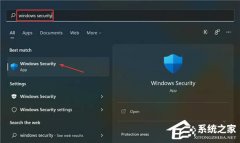
Win11无法在此设备上加载驱动程序怎么办?两种方法解决 
Win11提示为了对电脑进行保护,已经阻止此应用的两种解决方法! 
Win11电脑死机画面卡住不动怎么办?三种方法帮你解决 发表评论共0条  没有更多评论了
没有更多评论了
评论就这些咯,让大家也知道你的独特见解 立即评论以上留言仅代表用户个人观点,不代表系统之家立场 |
【本文地址】
今日新闻 |
推荐新闻 |










